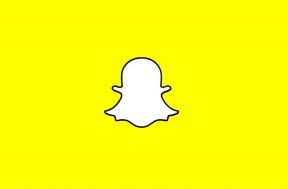विंडोज 10 कैलेंडर ऐप में Google कैलेंडर को कैसे एकीकृत करें
अनेक वस्तुओं का संग्रह / / February 12, 2022
विंडोज 10 के साथ, माइक्रोसॉफ्ट ने कैलेंडर ऐप को अधिकांश अन्य ऐप के साथ नया रूप दिया है। लाइव कैलेंडर ब्रांडिंग और भयानक UI चला गया है। आज हमारे पास एक सरल और सुरुचिपूर्ण कैलेंडर ऐप है जिसका लोगों द्वारा उपयोग किए जाने की संभावना है। लेकिन इसका क्या उपयोग है यदि आप सबसे अधिक उपयोग किए जाने वाले कैलेंडर को एकीकृत नहीं कर सकते हैं, तो गूगल कैलेंडर, इसके साथ?

हमारे पास है लाइव मेल में पहले भी ऐसा कर चुके हैं, लेकिन यह एक जटिल मामला था। सौभाग्य से, चीजों में सुधार हुआ है और अब यह कुछ ही चरणों की प्रक्रिया है। चलिये देखते हैं।
Google खाता जोड़ें
स्टेप 1: कैलेंडर ऐप को स्टार्ट मेन्यू में सर्च करके खोलें। के लिए जाओ सेटिंग्स> खाते प्रबंधित करें और क्लिक करें खाता जोड़ो।
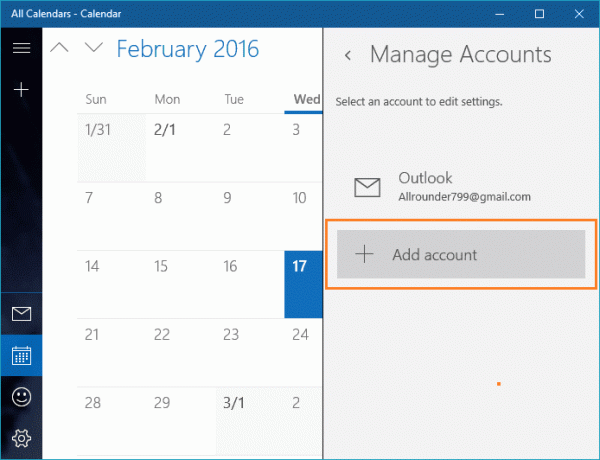
चरण दो:
नए खुले हुए संवाद बॉक्स में, Google खाता विकल्प चुनें और अपनी साख दर्ज करें। यदि तुम
2-कारक प्रमाणीकरण सक्षम है
यह एक ओटीपी मांगेगा।
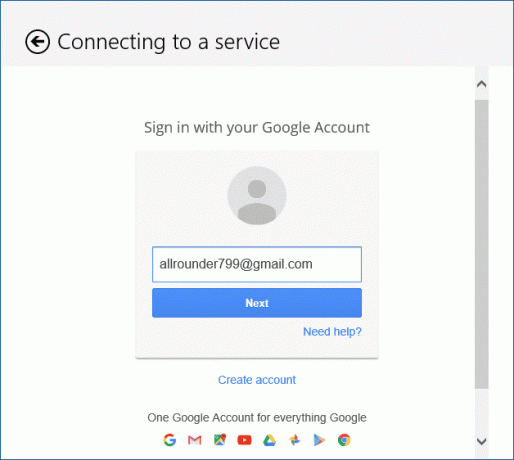
चरण 3:
अंत में यह कनेक्ट करने की अनुमति मांगेगा। पर क्लिक करें
हां
.

कैलेंडर को कॉन्फ़िगर करना
कैलेंडर को अनुकूलित करने के लिए सेटिंग्स का एक समूह है जिसे आप अपनी पसंद के अनुसार बदल सकते हैं। Google कैलेंडर से ईवेंट का रंग बदलने के लिए Gmail लेबल के नीचे अपने ईमेल पते पर क्लिक करें।
ईमेल को अलग रखना

जब आप अपना Google खाता जोड़ते हैं, तो यह कैलेंडर को समन्वयित करता है साथ ही ईमेल डिफ़ॉल्ट रूप से। यदि आप उन्हें अलग रखना चाहते हैं तो आप इसे पर जाकर अक्षम कर सकते हैं कैलेंडर सेटिंग > खाते प्रबंधित करें > Google खाता > मेलबॉक्स समन्वयन सेटिंग बदलें और अक्षम करना ईमेल अंतर्गत सिंक विकल्प.
घटनाओं को सावधानी से जोड़ें

इसने मुझे अपना सिर खुजलाना छोड़ दिया क्योंकि मैं लड़खड़ा गया था कि मैंने विंडोज 10 ऐप पर जो इवेंट जोड़े हैं, वे Gcal पर दिखाई नहीं दे रहे हैं। इसका उत्तर है कि आप Google कैलेंडर का चयन करने की आवश्यकता है ईवेंट जोड़ते समय या वे Google कैलेंडर पर दिखाई नहीं देंगे.
विविध सेटिंग्स
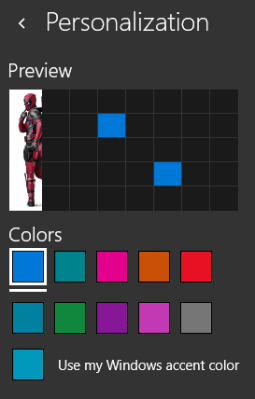
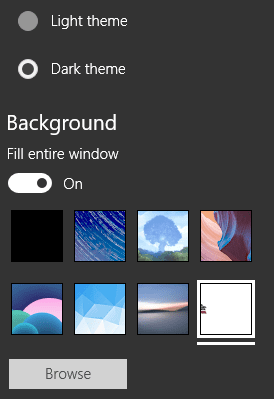
अन्य सेटिंग्स में शामिल है कि ऐप कितनी बार नए ईमेल और कैलेंडर अपडेट के लिए Google को पिंग करता है. के नीचे वैयक्तिकरण मेनू में समायोजन, आप कैलेंडर के रंग को कॉन्फ़िगर कर सकते हैं, साइड पैनल के लिए एक हल्का या गहरा विषय और पृष्ठभूमि छवि चुन सकते हैं।
समस्या निवारण
यदि ईवेंट सिंक नहीं हो रहे हैं तो आप निम्न कोशिश कर सकते हैं:
जांचें कि क्या आपके पास कोई एंटीवायरस/फ़ायरवॉल स्थापित है, जो इसे अवरुद्ध कर रहा है। फ़ायरवॉल या में एक अपवाद जोड़ें विंडोज फ़ायरवॉल. पर जाकर कैलेंडर ऐप की अनुमति निकालें मेरा खाता > साइन-इन और सुरक्षा > कनेक्टेड ऐप्स और साइटें, Google में और अपने खाते को फिर से कनेक्ट करें। सिंक फ़्रीक्वेंसी को नीचे टॉगल करने का प्रयास करें संपर्क और कैलेंडर सिंक करें प्रति मैन्युअल और वापस 15 मिनट के लिए।
अन्य विकल्प
यदि किसी कारण से आपको डिफ़ॉल्ट कैलेंडर ऐप पसंद नहीं है तो आपके लिए विकल्प हैं। हालांकि वे अतिरिक्त सुविधाओं की पेशकश करते हैं, लेकिन विंडोज 10 के साथ कड़े एकीकरण के शून्य को नहीं भर सकते हैं जो डिफ़ॉल्ट कैलेंडर ऐप की पेशकश करते हैं। लोकप्रिय हैं थंडरबर्ड, Rainlendar, माइक्रोसॉफ्ट का अपना आउटलुक और उत्कृष्ट वुमाइंडर कैलेंडर, जो सबसे अधिक सुविधा संपन्न है लेकिन भुगतान किया गया है। वहां एक है निःशुल्क संस्करण उपलब्ध है लेकिन इसकी सीमाएँ हैं जिनमें से एक Google कैलेंडर सिंक करने का केवल एक ही तरीका है।
कूल टिप: अपने स्मार्टफ़ोन पर किस कैलेंडर ऐप का उपयोग करने के लिए कुछ सुझाव चाहते हैं? हम उनमें से कुछ की सिफारिश कर सकते हैं, दोनों के लिए एंड्रॉयड तथा आईओएस.
निष्कर्ष
विंडोज 10 के साथ, माइक्रोसॉफ्ट ने जटिलता को कम करने के लिए इनबिल्ट ऐप्स पर कुछ ध्यान दिया है। आशा है कि यह अन्य क्षेत्रों तक विस्तारित होगा, विशेष रूप से विंडोज अपडेट अनुभाग। अपने विचार और टिप्पणियां हमारे साथ साझा करें।
यह सभी देखें: विंडोज 10 में अटके हुए विंडोज अपडेट को कैसे हल करें
अंतिम बार 02 फरवरी, 2022 को अपडेट किया गया
उपरोक्त लेख में सहबद्ध लिंक हो सकते हैं जो गाइडिंग टेक का समर्थन करने में मदद करते हैं। हालांकि, यह हमारी संपादकीय अखंडता को प्रभावित नहीं करता है। सामग्री निष्पक्ष और प्रामाणिक रहती है।